Onenote là gì? Một số ứng dụng nổi bật của Onenote bạn nên biết
BÀI LIÊN QUAN
Cách chọn các tập tin thuộc bộ phần mềm ứng dụng văn phòng Microsoft OfficeMS Office là gì? Tất tần tật về kỹ năng Microsoft Office cần thiết trong công việcMicrosoft thu hẹp hoạt động kinh doanh tại NgaTìm hiểu về Onenote là gì?
Onenote là gì?
Onenote được gọi với cái tên đầy đủ là Microsoft Onenote. Trước đây, phần mềm này còn có tên khác là Microsoft Office Onenote. Onenote được định nghĩa là một chương trình máy tính với mục đích để soạn thảo văn bản là chính. Người dùng có thể soạn thảo từ đôi bàn tay của mình và sử dụng bàn phím máy tính hoặc có thể tạo ra các bảng, biểu đồ hay chèn các audio nhằm mục đích lưu trữ thông tin một cách tiện ích nhất.
Mặc dù không thịnh hành, phổ biến như những người "anh em" như Microsoft Excel, Outlook, Winword, Powerpoint nhưng Onenote cũng có một vị trí nhất định trong lòng người dùng.
Với Onenote, bạn cũng sẽ không có bất kỳ giới hạn nào trong việc soạn thảo kể cả số lượng từ ngữ lẫn hình ảnh hay video mà bạn sử dụng trong văn bản đó. Onenote có khả năng tự động lưu trữ giúp người dùng không cần sử dụng bất kỳ một lệnh nào cho mục đích này.
Những thông tin người dùng cập nhật sẽ được Onenote lưu trữ dưới dạng các trang và có cấu trúc như một cuốn sổ ghi chép. Có lẽ vì thế mà các ứng dụng này được thiết kế với một giao diện của cuốn sổ ghi chép điện tử và phù hợp với thị hiếu người dùng. Các file trong Onenote có định dạng phần mở rộng là .one. Điều này thể hiện và khẳng định được rằng đây là bản quyền của Microsoft Office.
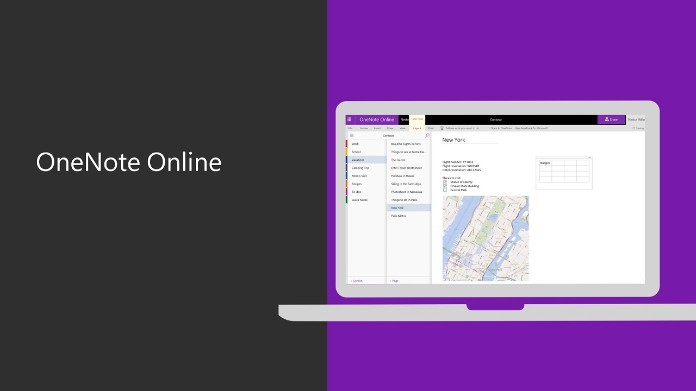
Với Onenote bạn có thể làm gì?
Onenote được coi như là một cuốn sổ tay ghi chép kỹ thuật số dành cho bạn. Với Onenote, dù cho bạn có hàng trăm ý tưởng hay một triệu điều cần phải làm và ghi nhớ thì đây sẽ là công cụ hữu ích cho bạn tổng hợp những ti tỉ thứ đó.
Vậy, những điều bạn có thể làm với Onenote là gì?
- Ghi chú bằng văn bản hay các bản ghi âm thanh ở các máy tính cá nhân của bạn
- Mô tả và phác họa hoặc viết các ý tưởng của bạn trên máy tính bảng
- Chèn và thêm ảnh từ những chiếc điện thoại bạn đang sử dụng
- Việc tìm kiếm những ghi chú được thực hiện dễ dàng hơn
- Có thể thay đổi và tự do di chuyển các ghi chú ở xung quanh page
- Sắp xếp và tổ chức các trang thành các phần
- Có thể giữ lại các phần của bạn ở trong một hoặc nhiều sổ ghi chép khác nhau
- Chia sẻ sổ ghi chép với những người khác dễ dàng và có thể sửa chúng một cách thuận tiện ở cả nhóm cùng một lúc
Có thể nói, với những nhân viên văn phòng làm việc ở vị trí những việc làm công việc sáng tạo hay các nhân viên quản lý, giám sát thường xuyên phải ghi chép thì Onenote chính là trợ thủ đắc lực trong việc ghi lại các ý tưởng của họ. Hơn hết, ở Onenote, bạn còn có thể sử dụng một cách dễ dàng mà không gặp quá nhiều vấn đề gây khó hiểu.
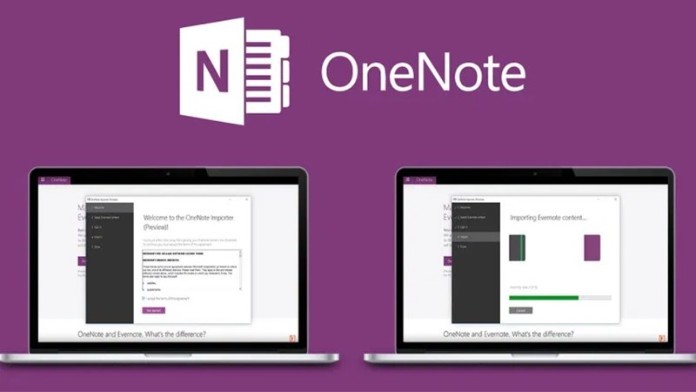
Các tác vụ cơ bản của Onenote là gì?
Onenote là gì bạn đã rõ. Với Onenote trên web, bạn có thể sử dụng máy tính, laptop hay điện thoại để thực hiện các công việc chỉnh sửa, mở và xem, tạo các ghi chép mà bạn đã lưu trữ trên Onedrive. Và để có thể thao tác cũng như sử dụng thì một vài tác vụ cơ bản của Onenote trên web có thể kể đến như:
Tạo sổ tay mới
Để tạo được một sổ tay mới bạn cần thực hiện theo các bước sau:
- Ở bất kỳ trang nào trên Onenote cho web, hãy bấm vào nút Danh sách sổ tay ở góc trên bên trái
- Lướt xuống cuối và bấm vào + Sổ tay
- Nhập tên cho sổ tay mới, để tên gợi nhắc đến nội dung ghi chú sẽ giúp bạn nhớ được những ý chính ghi chú của mình
- Ấn vào Tạo sổ tay và Onenote sẽ chuyển sang một trang trống mới
- Bấm vào + Mục, Onenote sẽ hiện ra các mục chứa sổ tay ghi chú của bạn mà bạn thực hiện ghi chú
- Trong phần Tên mục, hãy điền mô tả về các ghi chú sau đó ấn Ok
Vậy là bạn có thể tạo được một sổ tay dành cho mình trên Onenote rồi.
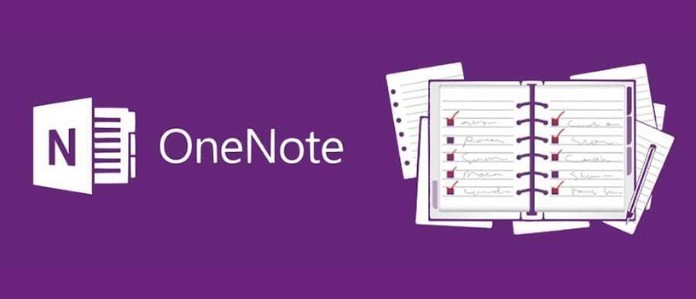
Nhập và viết ghi chú
Một điều ở Onenote cực kỳ tiện ích là bạn có thể thực hiện ghi chú bằng cách nhấp vào bất kỳ chỗ nào trên trang đó. Bên cạnh đó, bạn cũng có thể chèn ảnh và video hoặc các tệp vào ghi chú của mình.
Onenote sẽ không có lệnh lưu, vì cuốn sổ tay này đã được cài chế độ tự động lưu. Có nghĩa là bạn ghi chú đến đâu thì Onenote đã lưu lại thông tin đến đó.
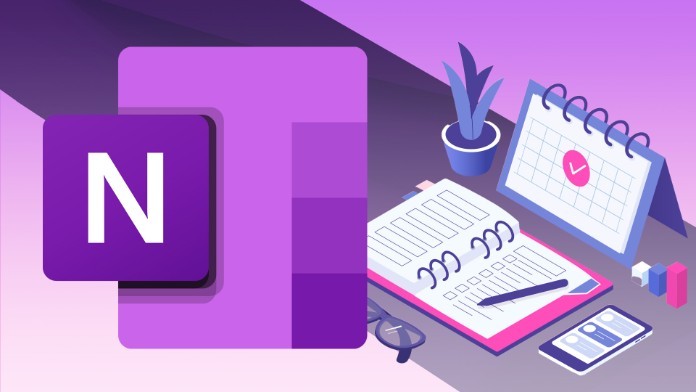
Thêm liên kết
Trong quá trình ghi chú, khi nhập vào đó là một đường link liên kết thì Onenote cũng sẽ tự định dạng đường link đó. Bạn có thể chèn các nối kết đó vào ghi chú của mình bằng cách:
- Bấm vào văn bản bạn muốn định dạng nó là một liên kết
- Bấm vào Chèn -> Nối kết
- Điền URL đích của liên kết vào trường địa chỉ sau đó bấm vào Chèn
Chèn ảnh
Bạn có thể chèn bất kỳ ảnh vào bất kỳ chỗ nào trên ghi chú trong Onenote của bạn.
- Đặt con trỏ vào nơi bạn muốn chèn ảnh
- Ấn vào Chèn rồi thực hiện một trong hai thao tác là chọn ảnh từ thư viện, máy tính của bạn hoặc chọn ảnh trực tuyến.
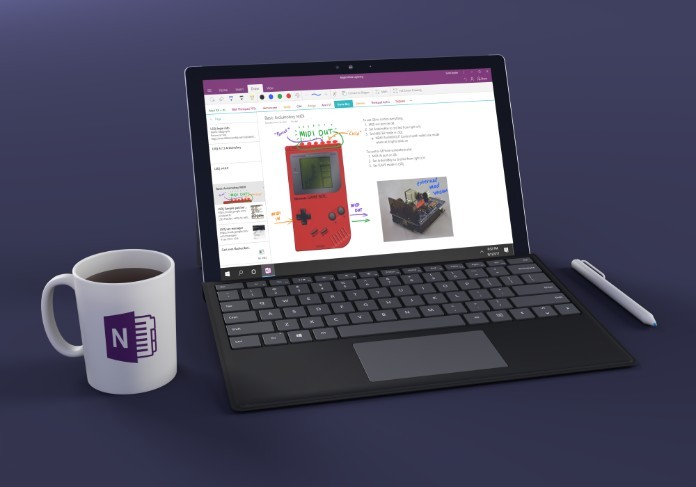
Thêm nhiều trang hơn
Onenote không giới hạn về bất kỳ phương diện nào ở các ghi chú nào. Vì thế bạn có thể thêm bao nhiêu trang tùy ý.
- Ở cuối danh sách của trang, hãy ấn vào + Trang
- Thêm tiêu đề vào đầu đề của trang rồi ấn Enter
Trên đây là một vài tác vụ của Onenote bạn có thể hình dung rõ hơn trong việc sử dụng công cụ ghi chú này. Thực chất, Onenote không hề khó sử dụng. Điều bạn cần là để ý hơn mà thôi.
Một số ứng dụng nổi bật trên Onenote là gì?
Ngoài việc tạo sự thuận tiện trong ghi chú, Onenote còn có những ứng dụng khác có thể trở thành một công cụ đắc lực cho bạn.
- Brother web connection: giúp quét và tải trực tiếp hình ảnh lên Onenote và Onedrive
- Chegg: giúp lưu trữ câu trả lời của học sinh một cách dễ dàng và có thể ghim lại trên Onenote
- Cloud HQ: giúp đồng bộ sổ ghi chép với các lưu trữ đám mây khác, thuận tiện cho việc chia sẻ ý tưởng
- Onenote Class Notebook: giúp sắp xếp các giáo án và nội dung khóa học cùng chương trình dạy học
- Powerbot for gmail: giúp việc lưu email, hội thoại và những đính kèm quan trọng vào trực tiếp Onenote thông qua giao diện của Gmail.
Ngoài ra, còn có rất rất nhiều ứng dụng tiện ích khác trên Onenote và đây chỉ là một phần nhỏ các ứng dụng trong tất cả các ứng dụng mà Onenote hỗ trợ ấy.
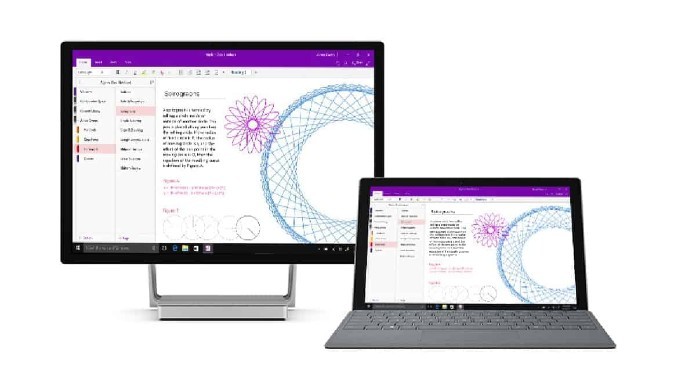
Tổng kết
Qua bài viết trên, chúng ta đã hiểu Onenote là gì. Việc sử dụng Onenote có rất nhiều lợi ích. Hãy sử dụng hiệu quả phần mềm này để đạt được kết quả cao trong công việc nhé!